警告指示灯闪烁橙色
最近更新 : 24-Feb-2009
发行编号 : 8200403800
发行
打印机出现故障时,警告指示灯以如下所示的方式闪烁橙色。 闪烁次数表示所出现的故障类型。 计算闪烁次数并采取适当措施纠正错误。
(A) 注意闪烁次数
(B) 重复闪烁
注释
打印机未准备好从前端托盘送纸。 将纸张正确地装入到前端托盘中,并按打印机上的恢复/取消按钮。 有关如何将纸张正确地装入前端托盘的详细资料,请参见 [
装入纸张 ]。
原因及解决方法
将纸张重新装入后端托盘并按恢复/取消按钮。
如果前端托盘关闭,请将其打开。 打印机恢复打印。
如果从前端托盘打印时前端供纸架关闭,将其打开并按打印机上的恢复/取消按钮。
如果在前端托盘或前端供纸架打开时错误仍存在,可能发生了卡纸。 取出卡纸,在打印机中重新装入纸张,然后按恢复/取消按钮。
卡纸
- 如果墨水盒上的指示灯未亮起,则可能没有正确安装墨水盒。
安装合适的墨水盒。
建议更换墨水盒。
如果打印正在进行并希望继续打印,请在不取出墨水盒的情况下按 “恢复/取消” 按钮。 然后可以继续打印。 建议在打印完毕之后更换墨水盒。 如果在墨水用完的情况下继续打印,打印机可能会被损坏。
注释
如果多个墨水指示灯闪烁,请参见 [
检查墨水状态 ] 并确认每个墨水盒的状态。
更换墨水盒
墨水盒的墨水用完时,请按照以下步骤进行更换。
请按照安装手册中所述的步骤安装打印头。
如果已安装打印头,请取出打印头并重新安装。
如果问题仍未解决,打印头可能已损坏。 请联系Canon客户支持中心。
对齐打印头
如果规则的线条打印后没有对齐或打印效果不理想,请调整打印头位置。
需要准备: 两张A4或Letter尺寸的普通纸
如果开始在纸张上打印时内盖打开,关闭内盖,然后按打印机上的恢复/取消按钮。
- 某些墨水盒没有安装在正确的位置。 (墨水盒上的指示灯闪烁。)
- 安装了多个相同颜色的墨水盒。 (墨水盒上的指示灯闪烁。)
确认墨水盒已安装在合适的位置。
更换墨水盒
墨水盒的墨水用完时,请按照以下步骤进行更换。
水收集器将满。
按打印机的恢复/取消按钮继续打印。 请与服务中心联系。
闪烁九次:打印机未接收到数码相机的响应。 连接的数码相机或便携式数码摄像机与本打印机不兼容
- 检查连接到打印机的设备。 仅可以使用兼容PictBridge的设备直接打印照片。
- 如果操作时间很长或发送数据时间过长,将出现通讯超时错误。 这样可能会取消打印。 在这种情况下,断开并重新连接USB电缆线。从兼容PictBridge的设备进行打印时,根据设备的型号或品牌,连接设备至打印机前可能必须在设备上选择一种兼容PictBridge的打印模式。 连接设备到打印机后,可能还必须手动开启设备或选择播放(Play)模式。 连接设备前,请根据设备的说明手册执行必要的操作。如果问题仍未解决,检查是否可以打印其他照片。
闪烁十次:前端托盘没有放置在其正确位置上。/打印过程中移动了前端托盘。
从后端托盘打印时,将前端托盘返回到其正常打印位置,确保将纸张装入后端托盘,然后按打印机上的恢复/取消按钮以恢复打印。 有关如何将前端托盘返回到其正常打印位置的详细资料,请参见 [
装入纸张 ] 。
如果在打印过程中移动了前端托盘,将前端托盘返回到其正确位置,然后打印机上的恢复/取消按钮,并再次试打印。
请勿在打印过程中移动前端托盘。
闪烁十一次:自动打印头对齐失败。/页尺寸设置与打印机中装入纸张的尺寸不相符。
执行自动打印头对齐时:
按恢复/取消按钮清除错误,然后打印喷嘴检查图案以查看打印头状态。
- 在后端托盘中装入了A4或Letter尺寸以外的其他纸张。
按恢复/取消按钮清除错误,然后在后端托盘中装入两张A4/Letter尺寸的普通纸。
对于自动打印头对齐,请务必将纸张装入后端托盘。
按恢复/取消按钮清除错误,然后调整操作环境和/或打印机的位置以使出纸槽不直接曝露于强光下。
采取上述措施后,如果再次对齐打印头后问题仍然存在,按恢复/取消按钮清除错误,然后执行手动打印头对齐。
打印喷嘴检查图案或执行手动打印头对齐时:
装入了A4/Letter尺寸以外的纸张。
按打印机上的恢复/取消按钮清除错误,然后在后端托盘中装入A4/Letter尺寸的普通纸。 然后尝试再次执行。
执行普通打印作业时:
- 按打印机上的恢复/取消清除错误。 然后检查打印机驱动程序中页设置选项卡(Windows)或页面设置对话框(Macintosh)中的页尺寸设置,并装入与该设置相同尺寸的纸张,并再次试打印。
- 如果在打印机中装入与该设置相同尺寸的纸张后错误仍出现,将打印机驱动程序设置为不检测纸张的宽度。
* 打印完成后,再次选择检测纸张宽度复选框,然后单击发送。
在维护选项卡的用户定义设置中,清除检测纸张宽度复选框,然后单击发送。
在Canon IJ Printer Utility中,在弹出菜单中选择用户定义设置,清除检测纸张宽度复选框,然后单击发送。
从数码相机直接打印时也会应用此处的设置。
对齐打印头
如果规则的线条打印后没有对齐或打印效果不理想,请调整打印头位置。
需要准备: 两张A4或Letter尺寸的普通纸
按打印机上的恢复/取消按钮清除错误,然后根据 [
装入纸张 ] 中描述的步骤将纸张正确地装入前端托盘,并再次试打印。
无法正确检测剩余墨水量。 (墨水盒上的指示灯闪烁。)
请更换墨水盒,然后关闭上盖。
使用用尽过的墨水盒打印,可能会损坏打印机。
如果希望在这种情况下继续打印,您需要使剩余墨水量检测功能失效。 按住恢复/取消按钮至少 5 秒,然后松开。
随同该操作,剩余墨水量检测功能失效将被记录。 请注意,对于因使用再填充墨水而导致的打印机故障或损坏,Canon 将不承担任何责任。
注释
如果剩余墨水量检测功能被禁用,则打印机状态监视器(Windows)和Canon IJ Printer Utility(Macintosh)上不会正确地显示剩余墨水量。
墨水盒与本打印机不兼容。 (墨水盒上的指示灯熄灭。)
安装合适的墨水盒。
更换墨水盒
墨水盒的墨水用完时,请按照以下步骤进行更换。
已出现墨水盒错误。 (墨水盒上的指示灯熄灭。)
更换墨水盒。
更换墨水盒
墨水盒的墨水用完时,请按照以下步骤进行更换。
墨水已用完。 (墨水盒上的指示灯闪烁。)
请更换墨水盒,然后关闭上盖。
在当前情况下进行打印,可能会损坏打印机。
如果希望在这种情况下继续打印,您需要使剩余墨水量检测功能失效。 按住恢复/取消按钮至少 5 秒,然后松开。
随同该操作,剩余墨水量检测功能失效将被记录。 请注意,对于可能因在墨水用完的情况下继续打印而导致的故障或问题,Canon 将不承担任何责任。
注释
如果剩余墨水量检测功能被禁用,则打印机状态监视器(Windows)和Canon IJ Printer Utility(Macintosh)上不会正确地显示剩余墨水量。
如果通过USB集线器连接兼容PictBridge的设备,请取下该集线器并将设备直接连接至打印机。
相关信息
谢谢,您的反馈将有助于我们改进网站。
单击这里返回主支持页面
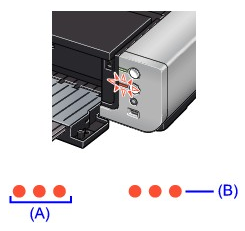






























































































 返回
返回
 打印
打印
 分享
分享








 京公网安备 11010502037877号
京公网安备 11010502037877号